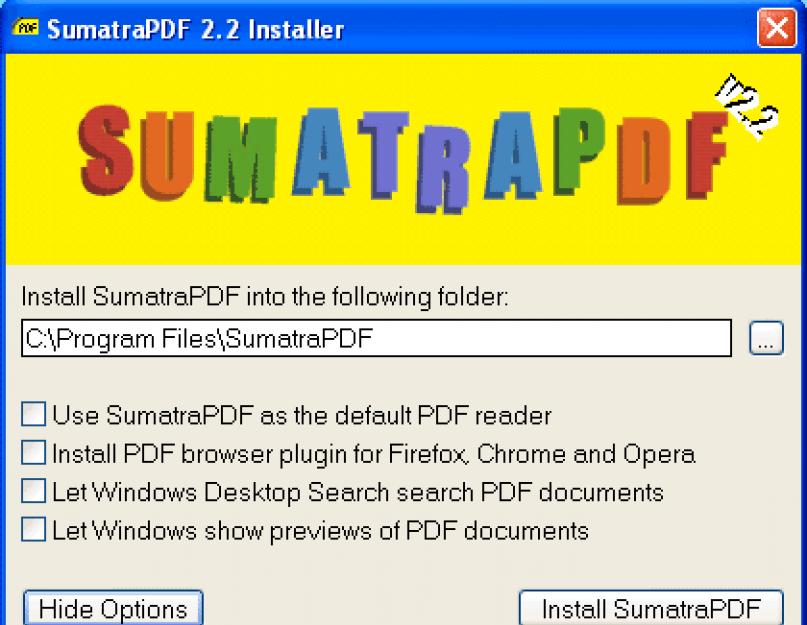Программа Sumatra PDF - просмотрщик PDF, и как видно из названия программы, эта программа предназначена для просмотра файлов в формате PDF.
Пусть вас не вводит в заблуждение упоминание в названии программы формата PDF, программа может открывать еще дополнительно, довольно много других форматов, в которые сохраняют электронные книги и другие различные документы в цифровом виде.
Обычно, у большинства пользователей, программой для просмотра файлов формата PDF на компьютере, является программа Adobe Reader. Но она занимает довольно много места на жестком диске компьютера, и использует при своей работе, довольно много системных ресурсов.
Поэтому для владельцев маломощных компьютеров можно порекомендовать использовать на своем компьютере бесплатную программу Sumatra PDF.
Основные возможности программы Sumatra PDF:
- поддержка большого количества форматов
- быстрое открытие файлов
- поиск по открытому документу
- копирование в буфер обмена (при наличии текстового слоя)
- поддержка печати
После обновления программа Sumatra PDF стала поддерживать просмотр новых форматов - «ePUB», «MOBI» и «FB2». Это позволяет мне вам сказать, что теперь эту программу можно использовать как универсальный просмотрщик файлов электронных форматов документов. Конечно, за исключением документов различных офисных форматов.
Программа Sumatra PDF работает в операционной системе Windows и поддерживает форматы:
- «PDF», «DjVu», «XPS», «CHM», «CBR», «CBZ», «ePUB», «FB2», «MOBI».
Согласитесь, что это весьма неплохой набор форматов для такой небольшой бесплатной программы. Программа Sumatra PDF может быть использована на вашем компьютере, как программа просмотрщик PDF, просмотрщик FB2, а также как просмотрщик файлов некоторых других форматов.
В формате PDF сохраняются документы, книги, инструкции, журналы и т. д. Преимуществом этого формата является то, что документ, открытый в этом формате, будет одинаково отображаться на любом компьютере или устройстве.
В формате DjVu также в основном, сохраняется точно такая же литература, как и в формате PDF. Преимуществом этого формата перед PDF является существенно меньший размер файла этого формата.
В программе Sumatra PDF можно открывать также файлы, сохраненные в других форматах - в форматах для сохранения комиксов Comic Book Archive (CBR и CBZ), в формате файла справки (CHM), в форматах для сохранения электронных книг (ePUB, MOBI и FB2), и еще в некоторых других форматах.
Основная часть художественной и значительная часть остальной литературы сейчас сохраняется в форматах ePUB в Европе, и в FB2 в странах бывшего СССР, где формат FB2 стал неофициальным стандартом для сохранения такой литературы.
Популярность этих форматов объясняется маленьким размером файла, по сравнению с другими форматами. Поэтому такие файлы легче открываются в устройствах для чтения электронных книг (букридерах, планшетах, смартфонах и т. д.), и занимают значительно меньший объем в месте своего хранения.
А теперь перейдем непосредственно к обзору программы Sumatra PDF.
Sumatra PDF – бесплатный просмотрщик PDF
Sumatra PDF скачать
С сайта разработчика можно загрузить обычную версию программы, или переносную (portable) версию программы.
Переносная (portable) версия программы состоит из одного «exe» файла, она не требует установки, не оставляет записей в реестре, и может запускаться с любого места, например, с переносного устройства - USB флеш накопителя.
Программа быстро работает и имеет простой понятный интерфейс. Преимуществом в использовании данной программы является более низкое потребление памяти и системных ресурсов, чем у других аналогичных программ, например, у Adobe Reader.
В переносной версии программы нужно просто запустить файл, а при установке обычной версии программы, после запуска установочного файла, открывается окно для установки программы.
В этом окне вы можете нажать на кнопку «Install SumatraPDF» для установки программы в настройках по умолчанию, или нажать на кнопку «Options».
Если вы нажали на кнопку «Options», то появится окно с параметрами установки программы. По умолчанию параметры установки не активированы.
Активировав соответствующие пункты можно использовать программу Sumatra PDF, как просмотрщик PDF по умолчанию, а также загрузить плагины для просмотра файлов PDF для основных браузеров (браузер Internet Explorer поддерживается).
Если раньше плагин для просмотра файлов формата PDF, был установлен в браузер другой подобной программой, то его следует удалить с браузера. Потом для этих целей нужно будет использовать плагин для программы Sumatra PDF, после его установки на компьютер. Как это сделать, подробно описано на сайте автора программы.

После нажатия на кнопку «Install SumatraPDF» происходит установка программы, и открывается окно, в котором нужно нажать на кнопку «Start SumatraPDF».

Программа запускается и на «Рабочем столе» открывается окно программы на русском языке. В верхней части окна программы находится панель меню. Во вкладках меню можно настроить программу по своему усмотрению и осуществлять оттуда управление программой.
Команды меню стандартные и наглядные, их предназначение понятно любому пользователю. Программой можно управлять также с помощью клавиатуры, список используемых для этого кнопок клавиатуры можно посмотреть на сайте разработчика.

Для изменения настроек программы необходимо войти в меню «Настройки» => «Параметры…».
После этого открывается окно «Параметры SumatraPDF». В этом окне можно изменить параметры программы.
Можно нажать на кнопку «Ассоциировать SumatraPDF с файлами PDF», если этого вы не сделали раньше. Файлы PDF можно не ассоциировать с программой Sumatra PDF, а просто вручную открывать этой программой. Потом, если это потребуется в дальнейшем, можно будет сменить ассоциацию файлов на другую программу.
Также, в этом окне, можно снять флажок напротив пункта «Запоминать открытые файлы», потому что таких файлов может быть огромное количество. Но, кому-то, наоборот, список открытых ранее файлов с помощью этой программы будет нужен.

Программа после ассоциации с файлами PDF, будет открывать такие файлы, после клика по соответствующему файлу PDF.
Для ассоциации программы Sumatra PDF с файлами других форматов, нужно щелкнуть по файлу правой кнопкой мыши, а после в контекстном меню выбрать пункт «Открыть с помощью…».
В окне «Выбор программы» нужно нажать на кнопку «Обзор…». В окне Проводника необходимо выбрать программу Sumatra PDF, а потом нажать на кнопку «Открыть».
В окне «Выбор программы» следует активировать пункт «Использовать выбранную программу для всех файлов такого типа», а потом нажать на кнопку «ОК».

Файлы можно открывать и из главного окна программы, нажав для этого на ссылку в окне программы «Открыть документ…», а также из меню «Файл» => «Открыть…». В окне Проводника необходимо выбрать нужный файл, а затем нажать на кнопку «Открыть».
На этом изображении в программе Sumatra PDF открыта книга в формате PDF.

На этом изображении открыта книга в формате DjVu.

А на этом изображении открыта книга в формате FB2.

Выводы статьи
Быстрая и легкая программа Sumatra PDF, бесплатный просмотрщик PDF, которая поможет вам открывать и некоторые другие форматы файлов электронных документов, такие как DjVu и FB2. Эти возможности программы будут востребованы особенно теми пользователями, которые имеют маломощные компьютеры.
Использование этой программы позволит ускорить открытие файлов, а также уменьшить количество программ установленных для этих целей на вашем компьютере.
Размер: 24139 КБ
Цена: бесплатный
Русский язык интерфейса: есть
Adobe Reader является наиболее популярным приложением для чтения документов в формате PDF. Немаловажным фактором распространения Adobe Reader является его наличие на множестве дисков с драйверами, играми и прочими приложениями. Разработчик приложил к своему продукту документацию в формате PDF, но стандартные средства Windows не позволяют прочесть его. Необходимо добавить на диск специальную программу. Ее выбор в подавляющем большинстве случаев не оригинален – это Adobe Reader.
Новые версии приложений, разработка которых началась уже давно, часто обрастают массой второстепенных функций, интерфейс усложняется, скорость работы снижается. И вот уже более прогрессивные и шустрые конкуренты потихоньку вытесняют старичка с рынка. Но к Adobe Reader это не имеет никакого отношения. Напротив, последние версии программы намного проще в освоении, чем их старшие братья. Программа развивается, в первую очередь, в сторону поддержки новых стандартов PDF, позволяя отображать более сложные документы, использующие новейшие технологии визуализации.
Рабочее окно Adobe Reader содержит панель инструментов с небольшим количеством кнопок (ничего лишнего), а также небольшую боковую панель, из которой вызываются основные сервисные режимы приложения. Статусной строки, в ее привычном понимании, нет.
Панели инструментов гибко настраиваются. Вы можете добавлять или удалять на них кнопки, перемещать их, блокировать изменения.
Удобство чтения документов обеспечивается мощной системой их масштабирования. Вы можете показывать всю страницу на экране, привязывать ее масштаб по горизонтали или по вертикали. Последний вариант не встречается в других приложениях. Кроме того, вы можете осуществлять привязку относительно содержимого страницы. Документ показывается чуть крупнее за счет исключения полей.
Поддерживается просмотр на полный экран. В отличие от некоторых конкурентов, этот режим стопроцентно оправдывает свое название. На экране не остается никаких управляющих элементов, только страницы открытого документа. Присутствует и второй, менее радикальный режим. С его помощью скрываются все панели, кроме заголовка окна и главного меню. Вновь происходит большая экономия свободного места на экране.
Программа обладает мощной системой поиска. Вы можете искать текст не только в открытом документе, но также во всех PDF внутри указанной папки. Поддерживается поиск слов целиком, учитывается регистр. Вы можете искать не только непосредственно в тексте документа, но также в закладках и в комментариях.
В Adobe Reader реализована поддержка работы с формами. С ее помощью можно вводить, сохранять и отправлять информацию. Имеется поддержка штриховых кодов. Вы можете настраивать правила автоматического заполнения форм. Если позволяют на то права, можно добавлять комментарии к формам. И, главное, что отличает Adobe Reader от других приложений – это возможность проверки орфографии в полях ввода текста.
Имеется поддержка проверки подлинности документов, просмотр защиты. Вы можете указывать доверенных лиц, сертификаты. Помощник расширенного доступа позволяет изменять правила показа текущего документа, если его защита не запрещает подобных действий. Это нужно, например, для пользователей со слабым зрением. Adobe Reader облегчает просмотр и навигацию по PDF-документам людям с ограниченными возможностями. В число расширенных возможностей входит автоматическая прокрутка текста, перекомпоновка PDF, управление исключительно с помощью клавиатуры, чтение текста документа вслух.
Отдельная панель позволяет просматривать список комментариев к документу. Вы можете осуществлять в них поиск текста. Имеется возможность их сортировки по типу, по состоянию, по рецензентам. За всеми изменениями, внесенными в документ, следит инспектор исправлений. Вы можете просматривать собственные корректировки, историю изменений, список того, что необходимо сделать.
Программа содержит в своем составе модуль чтения новостей RSS. Вы можете подписываться на каналы, осуществлять их чтение в отдельном диалоговом окне. Честно говоря, не совсем понятно, зачем в инструменте для просмотра PDF понадобился еще и RSS-reader. Сетевые функции на этом не ограничиваются. Вы можете также организовывать online-конференции с помощью Adobe Reader, а также осуществлять совместный просмотр документов.
Вы можете работать с цифровыми подписями. Для этого используются сертификаты. С помощью настройки серверов каталогов можно определять местоположение сертификатов, хранить их.
Последняя версия Adobe Reader поддерживает все современные стандарты, используемые в документах PDF. По этой причине в состав продукта включен компонент просмотра трехмерных изображений, использующий аппаратное ускорение. Специальная панель моделей позволяет просматривать их список, открывать, вращать, масштабировать.
Программа обладает довольно подробной локальной справочной системой. Но наиболее полная информация предоставляется online, на официальной странице приложения. Она уже на английском языке.
Если нет каких-то специфических требований к приложению, то Adobe Reader является на сегодняшний день оптимальным выбором для чтения документов PDF. Поддержка всех стандартов позволяет не беспокоиться о том, правильно ли отобразится какой-либо сложный файл. Кроме того, программа встраивается в современные браузеры, что дает возможность быстрого online-просмотра загружаемых из Сети документов.
Единственный момент, где альтернативное приложение может оказаться на высоте – это системные требования. Adobe Reader имеет довольно большой размер дистрибутива, занимает довольно много места в оперативной памяти и работает немного медленнее, чем некоторые конкуренты. Впрочем, программа тестировалась на довольно старой машине, и даже открытие электронных версий журналов, книг, имеющих объем десятки мегабайт, не приводило к заметным замедлениям работы Adobe Reader.
Когда необходимо открыть файл в формате PDF, обычно ваш выбор ограничивается двумя опциями: использовать стандартное приложение для операционной системы Windows 8 или 10 (обычно установлено по умолчанию с операционной системой, или же доступно для скачивания в Windows Store), или же воспользоваться старым добрым Adobe Acrobat Reader.
Оба варианта замечательно подходят, однако существует множество других бесплатных программ для чтения документов формата PDF, которые способны даже на большее. Если вы хотите соединять документы, конвертировать их в разные форматы или извлекать изображения, в нашем обзоре мы расскажем о других программах для чтения формата PDF, которые сделают это быстро и с легкостью.
После установки каждое из приложений предложит использовать программу для чтения формата PDF по умолчанию. Мы рекомендуем не менять свои настройки до тех пор, пока вы не попробуете новое программное обеспечение и не убедитесь, что оно вам подходит. Если вы останетесь довольны результатом работы приложения, то для того, чтобы установить программу для чтения файлов PDF по умолчанию, вам следует один раз кликнуть правой кнопкой мыши по файлу, а далее выбрать «Открыть с помощью». Выберите exe-файл вашего нового приложения, поставьте галочку в пункте «Всегда использовать это приложение для открытия.pdf файлов» и нажмите «ОК».
 Foxit Reader более гибок и мощней, чем встроенный в Windows PDF ридер. Как только вы установите его, у вас отпадет желание возвращать все назад.
Foxit Reader более гибок и мощней, чем встроенный в Windows PDF ридер. Как только вы установите его, у вас отпадет желание возвращать все назад.
Понятный интерфейс и множество инструментов, которые только можно пожелать в приложениях для чтения PDF-файлов.
Foxit Reader – возможно, наилучшая программа среди известных альтернатив Adobe Reader. Вполне очевидно, почему Foxit Reader считается наилучшим бесплатным приложением для чтения файлов формата PDF.
Интерфейс в виде «Ленты» позаимствован у Microsoft Office, так что вы, доверяя интуиции, с легкостью сможете догадаться, где найти нужные вам инструменты. Просмотр документов с использованием вкладок позволяет легко работать с несколькими PDF-файлами одновременно. Также существуют такие отличные функции, как заполнение форм и комментарии PDF.
Из-за своей распространенности, формат PDF – частая мишень для разработчиков вирусов и другого вредоносного программного обеспечения, поэтому программа Foxit Reader предлагает режим Безопасного просмотра, который позволяет контролировать переход по ссылкам и выполнение функций Javascript.
Расширения программы, которые можно скачать и установить дополнительно, позволяют преобразовывать PDF-файлы в другие форматы (и наоборот), а также объединять разные PDF-файлы в один. Преобразование формата легкодоступно благодаря тому, что функция встроена в контекстное меню проводника Windows.
Мощность и универсальность делает редактор Foxit Reader наилучшим доступным в свободном доступе приложением для чтения формата PDF. Попробуйте прямо сейчас, вы не останетесь разочарованы.
 Nitro PDF Reader и близко не стоит по функционалу с Foxit Reader, однако подсветка текста и возможность оставления комментариев — очень удобные функции
Nitro PDF Reader и близко не стоит по функционалу с Foxit Reader, однако подсветка текста и возможность оставления комментариев — очень удобные функции
Отличная программа для работы с форматом PDF, которая поддерживает функции отслеживания изменений и заметок-стикеров.
Так же, как и в ситуации с приложением Foxit Reader, интерфейс Nitro PDF Reader напоминает интерфейс программного обеспечения Microsoft Office – но это вовсе неплохо. Изначально программа выглядит как усовершенствованное программное обеспечение, которое позволяет выполнять множество функций при просмотре документов.
Но эта бесплатная читалка предлагает не только просмотр документов. Помимо добавления выделения текста, примечаний и комментариев, Nitro PDF Reader позволяет добавлять заметки-стикеры к документам, с которыми вы работаете.
Редактор Nitro PDF Reader позволяет преобразовывать документы в формат PDF и наоборот. Также вы можете извлечь все изображения из PDF-файла одним кликом мыши, а также подписать электронный документ своей электронной подписью. Без сомнения, Nitro PDF Reader — одна из самых лучших бесплатных программ для работы с файлами формата PDF.
 Немногие бесплатные программы по работе с PDF позволяют не только читать, но и редактировать файлы. PDF-XChange Editor как раз из их числа.
Немногие бесплатные программы по работе с PDF позволяют не только читать, но и редактировать файлы. PDF-XChange Editor как раз из их числа.
Классическая бесплатная читалка PDF, полностью адаптированная под операционную систему Windows 10.
Бесплатная версия программы PDF-XChange Editor предлагает такие доступные функции как комментарии, а также возможность добавления или извлечения страниц (однако эта функция доступна только в платной версии «Pro»).
Ключевой и отличительной функцией бесплатной версии программы PDF-XChange Editor является функция оптического распознавания символов. У вас есть возможность отсканировать напечатанный документ, сохранить его в один из доступных форматов и преобразовать результат в формате PDF.
Во время инсталляции мы рекомендуем выбрать «Пользовательскую» установку, а не «Полную», а потом выбрать компоненты, которые вы не хотите устанавливать. Они представлены в виде дерева, поэтому вам необходимо нажать на кнопку «+» чтобы отобразить все компоненты установки.
 Если вы не особо часто работаете с PDF форматом, вы можете закрыть глаза на отсутствие функций типа подсветки текста или оставление комментариев. SlimPDF Reader не изобилует арсеналом опций, однако содержит весь необходимый инструмент для комфортного чтения.
Если вы не особо часто работаете с PDF форматом, вы можете закрыть глаза на отсутствие функций типа подсветки текста или оставление комментариев. SlimPDF Reader не изобилует арсеналом опций, однако содержит весь необходимый инструмент для комфортного чтения.
Простейшая бесплатная PDF-читалка, которая не занимает много места на вашем диске.
SlimPDF Reader – едва ли не самая легкая программа, которая занимает всего 1,43Мб свободного места, основной заслугой которой считается простота.
SlimPDF Reader – это действительно не более чем просто программа для просмотра документов, но это нельзя назвать недостатком. Кнопки управления и навигация просты в использовании и не требуют дополнительных разъяснений. Одним из главных достоинств программы можно назвать молниеносную скорость работы.
Поиск, Печать и Вращение – это одни из немногочисленных функций программы SlimPDF Reader, но вам также предлагается бесплатная пробная версия конвертера из формата PDF в форматы Office.
Если вам нужна бесплатная программа для чтения формата PDF без всяких излишеств, SlimPDF Reader – это идеальный выбор. Единственным недостатком программы является невозможность просматривать на экране разворот из двух страниц.
 Если вы желаете читать PDF-документы в двухстраничном формате, Icecream Ebook Reader — отличный выбор.
Если вы желаете читать PDF-документы в двухстраничном формате, Icecream Ebook Reader — отличный выбор.
Icecream Ebook Reader отлично подходит не только для форматов, которые поддерживают электронные читалки, но и для чтения формата PDF.
Как подсказывает нам название, программа Icecream Ebook Reader изначально была разработана для просмотра документов форматов EPUB и MOBI, однако данное приложение отлично подходит для просмотра PDF-файлов.
Поскольку программа используется как читалка для электронных книг, у вас есть возможность упорядочить ваши книги в виде библиотеки и отсортировать по типу с возможностью поиска, но никто не запрещает вам использовать приложение для обычного просмотра файлов в формате PDF.
Программа имеет необычный, но достаточно все-таки приятный в использовании интерфейс. Навигация файлов PDF поражает своей простотой, существует возможность выбора режимов просмотра, в том числе и невредный для глаз ночной режим. Вы можете быстро добавлять закладки и создавать заметки, доступные в раскрывающейся панели Контента.
На нашем сайте Вы можете скачать программу PDF Master сразу и без какой-либо регистрации. Текстовый формат PDF является одним из самых знаменитых, поэтому неудивительно, что существует много утилит, которые помогает открывать такие документы.
PDFMaster отличается прекрасным интерфейсом и позволит Вам без проблем прочитать весь текст или же найти нужную часть в объемном документе. В состав PDFMaster входит бесплатный модуль PDF Принтер .
Как скачать бесплатную программу PDF
К тому же скачивая программу с нашего официального сайта, Вы можете быть уверены, что не нанесете вреда своему компьютеру. Все файлы проверены на наличие вирусов, и безопасности вашей системы ничего не угрожает. PDF Master не займет много места в памяти вашего компьютера, но при помощи этой простой и удобной программы Вы сможете без проблем просматривать любые документы в формате PDF. Наш PDF reader скачать можно намного быстрее, чем классический продукт, предоставляемый Adobe, ведь PDF Master весит намного меньше. Воспользовавшись элементарной инструкцией, Вы сможете установить на своем компьютере действительно полезную утилиту с приятным интерфейсом. PDF Master порадует Вас интуитивным меню, где есть много полезных функций, которые не предоставляет больше ни один PDF-ридер. Как удалить программу PDFMaster?В любое время Вы можете удалить Программное обеспечение PDFMaster со своего компьютера. Все элементы операционной системы, на которой было установлено Программное обеспечение PDFMaster, возвращаются в прежний вид. Исполняемые файлы программы PDFMaster также удаляются из операционной системы. Удалить Программное обеспечение PDFMaster в операционной системе семейства Microsoft Windows возможно через меню "Программы и компоненты" выбрав в меню "PDFMaster", либо из установленной меню Программы выбрать "Деинсталлировать PDFMaster". |
Adobe Acrobat Reader - программа от разработчика формата PDF
Лидером среди программ для просмотра PDF-документов является программа от компании разработчика данного формата - Adobe Acrobat Reader.
Причин этому превеликое множество.
Во-первых, Никто лучше чем Adobe не знает этот формат. Именно по этой причине никто не может угнаться за Adobe и создать ридер способный работать со всеми возможными версиями этого формата. Если вы будете использовать какую либо из альтернативных программ, то рано или поздно вы встретите документ, который будет отображён лишь частично, или не показан совсем.
А зачем использовать программу в надёжности которой стоит сомневаться?
Гораздо проще изначально использовать надёжный продукт, да к тому-же он бесплатен.
Еще стоит упомянуть, что программа от Adobe есть на всех популярных современных операционных системах.
Foxit Reader - программа с большими плюсами и еще большими минусами
Начиная с версии 4.0 эта программа стала бесплатной. Точнее у неё появилось бесплатное ответвление.
Foxit Reader имеет довольно малый размер, а также работает довольно шустро. Но, я его перестал использовать после того, как из 10 документов от разных производителей он не смог открыть. А те которые открыл были с искорёженными изображениями.
После этого все «навороты» (закладки, проверка на вирусы и пр.) перестают играть хоть какую-то роль.
Хотя если вам попадаются только PDF с голым текстом, то возможно он вам подойдёт.
PDF-XChange Viewer - почти не хуже Adobe Acrobat Reader
PDF-XChange Viewer позволяет не только просматривать документы PDF. Эта программа получила признания от многих именитых изданий и основная тому причина - возможность не только просмотра, но и некоторые функции редактирования документов. В частности PDF-XChange Viewer позволяет работать с формами PDF и сохранять документы с заполненными формами. Она позволяет экспортировать документы в форматы обычных изображения.
Также стоит отметить, что качество обработки документов и изображений внутри документов у этой программы многим лучше, чем у Foxit Reader. Но зато она работает со скоростью сопоставимой с Adobe Reader, да к тому-же имеет и довольно не маленький объем.
Cool PDF reader - просмотрщик объемом в один мегабайт…
… даже меньше.
Довольно интересная программа, которая вполне справляется с задачет отображения документов PDF, но у неё есть очень неприятная особенность - Cool PDF reader не умеет делать плавные прокрутки документов, а также рендеринг, то есть подготовка отображение документа, занимает больше всего времени из всех описанных в этой статье программ.
При этом данная программа умеет даже экспортировать документы в различные форматы изображений.